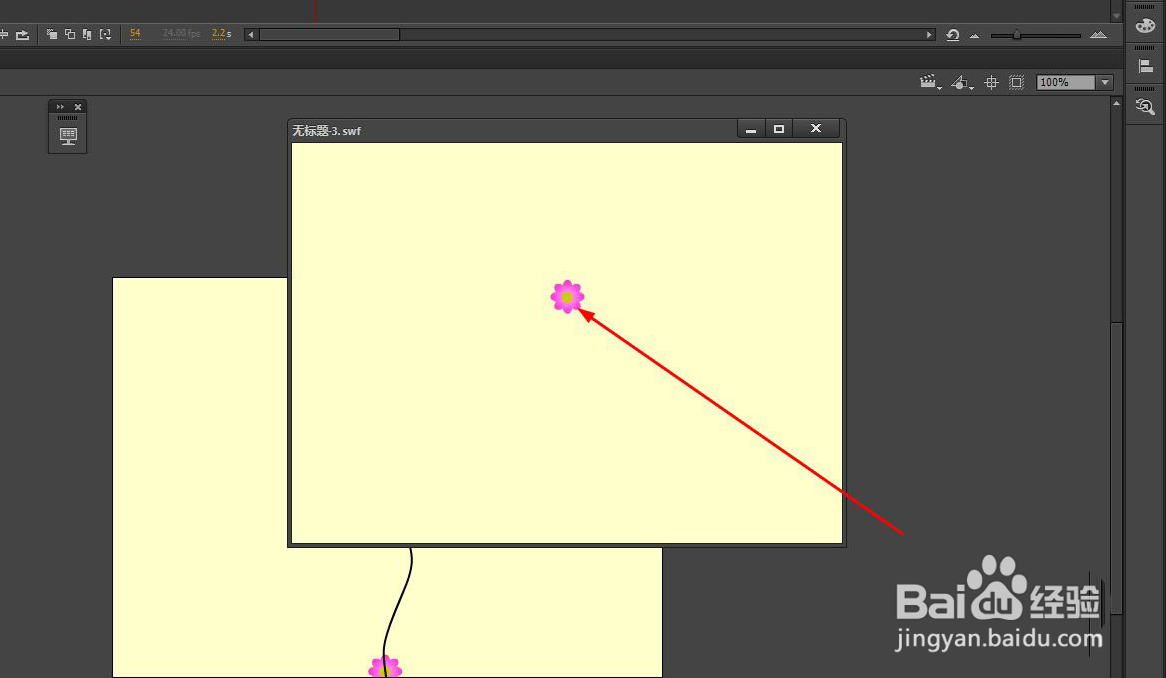1、打开Animate软件后,使用基本的绘图工具绘制一朵花,如图
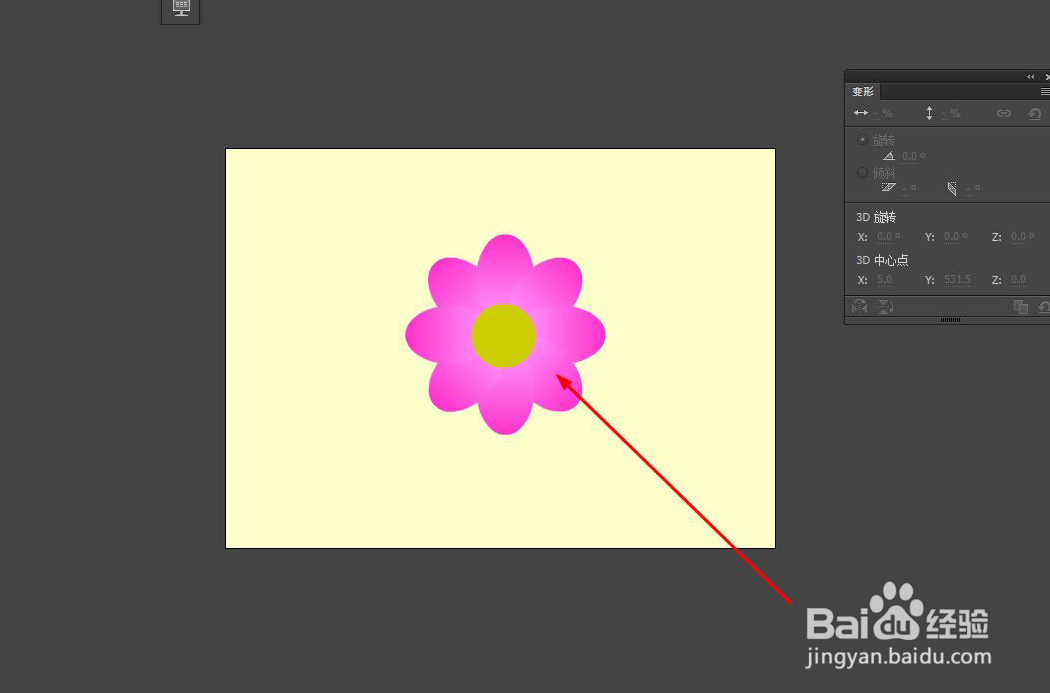
2、选择这朵花后,鼠标右键选择转换为元件

3、元件的对齐点选择中心位置
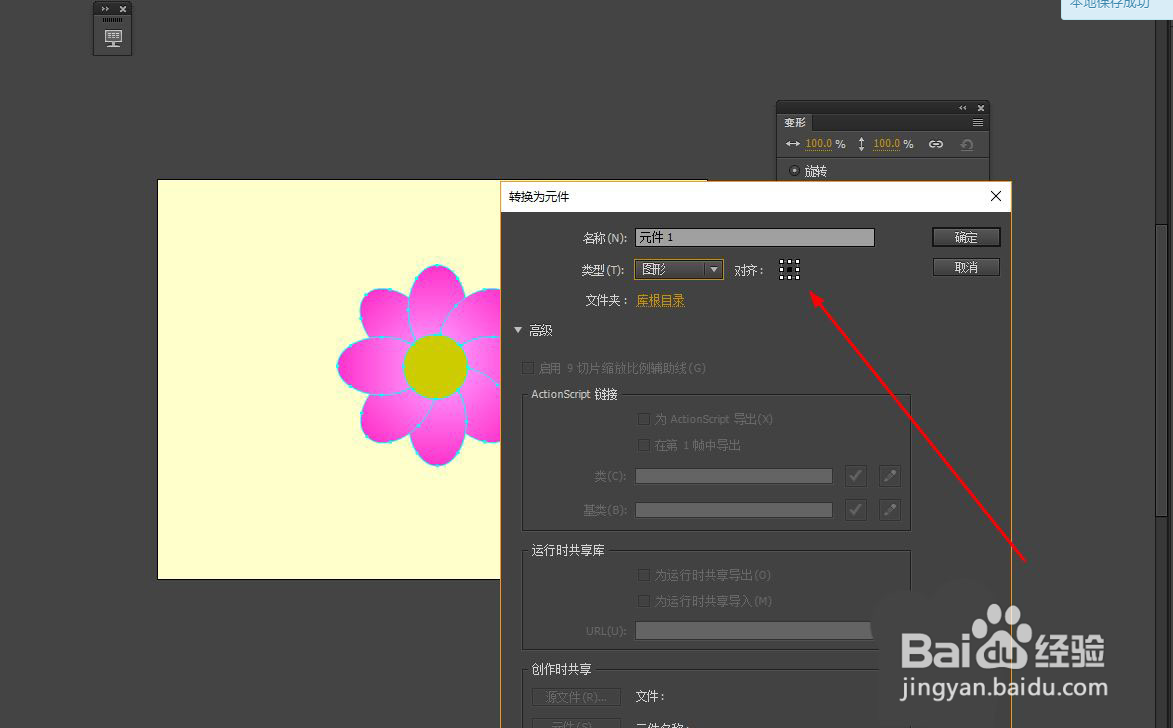
4、使用任意变形工具调整元件大小,如图
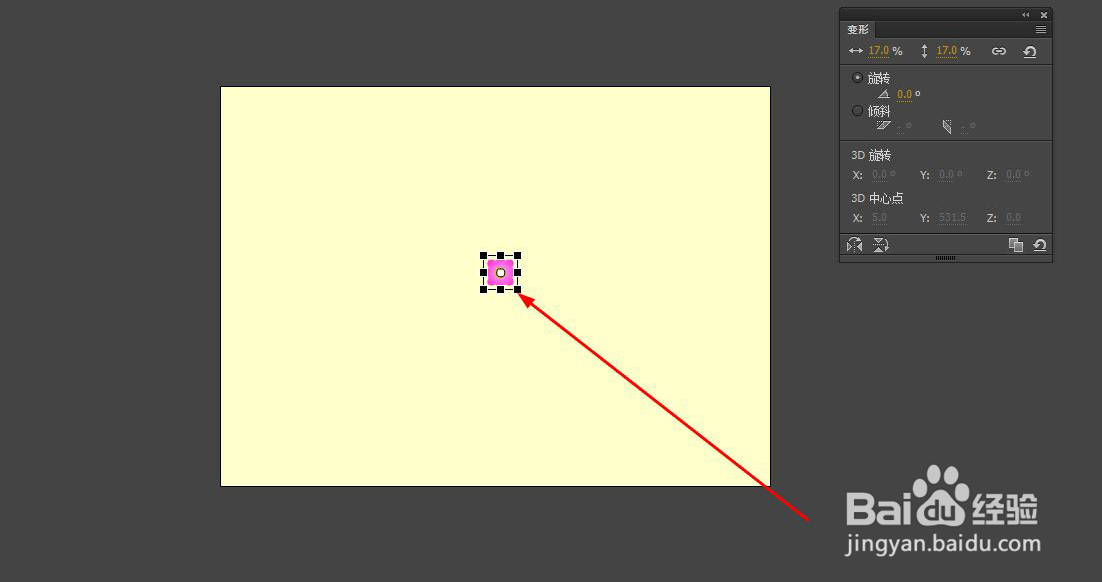
5、将元件移动到舞台上方
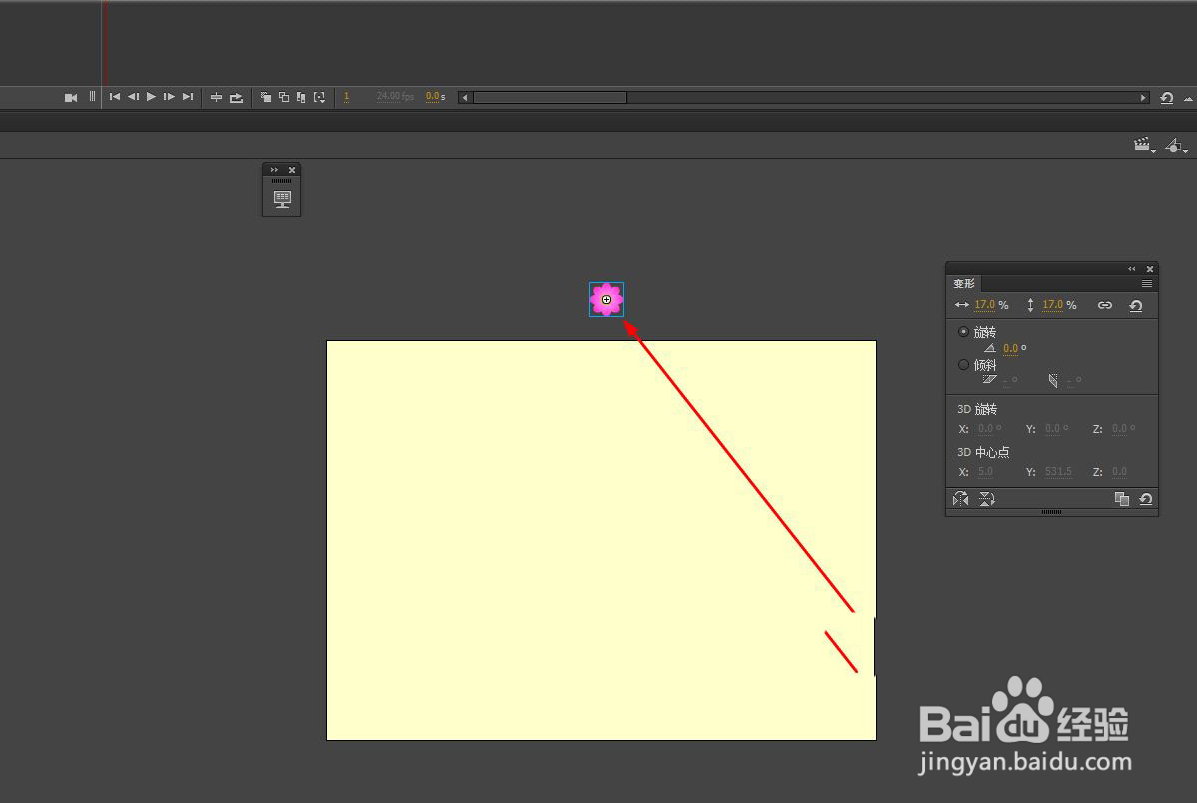
6、使用鼠标右键选择图层,选择添加传统运动引导层
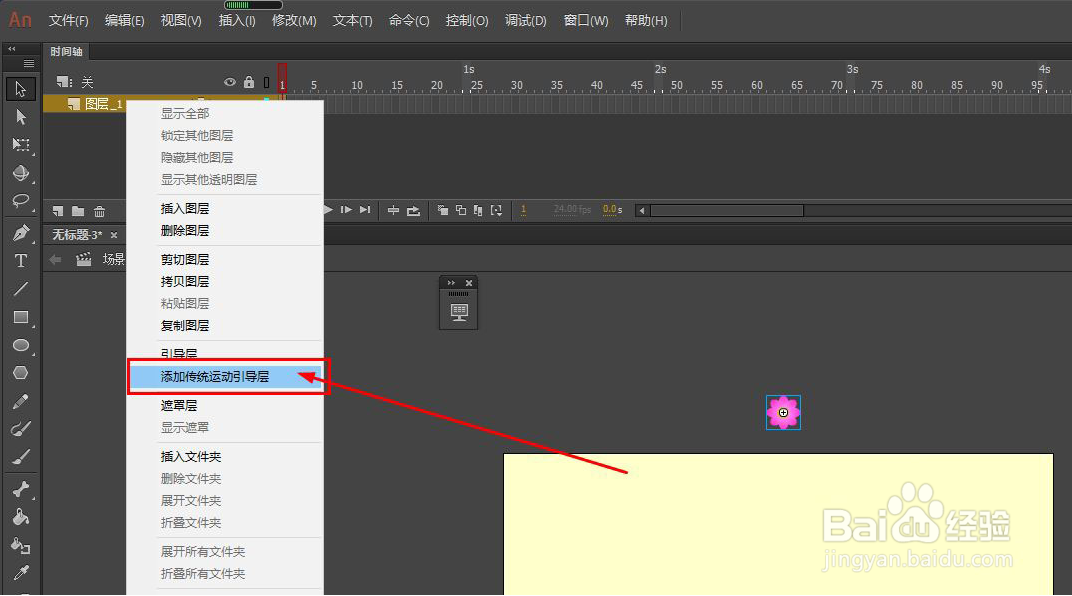
7、然后在引导层绘制一条曲线,如图
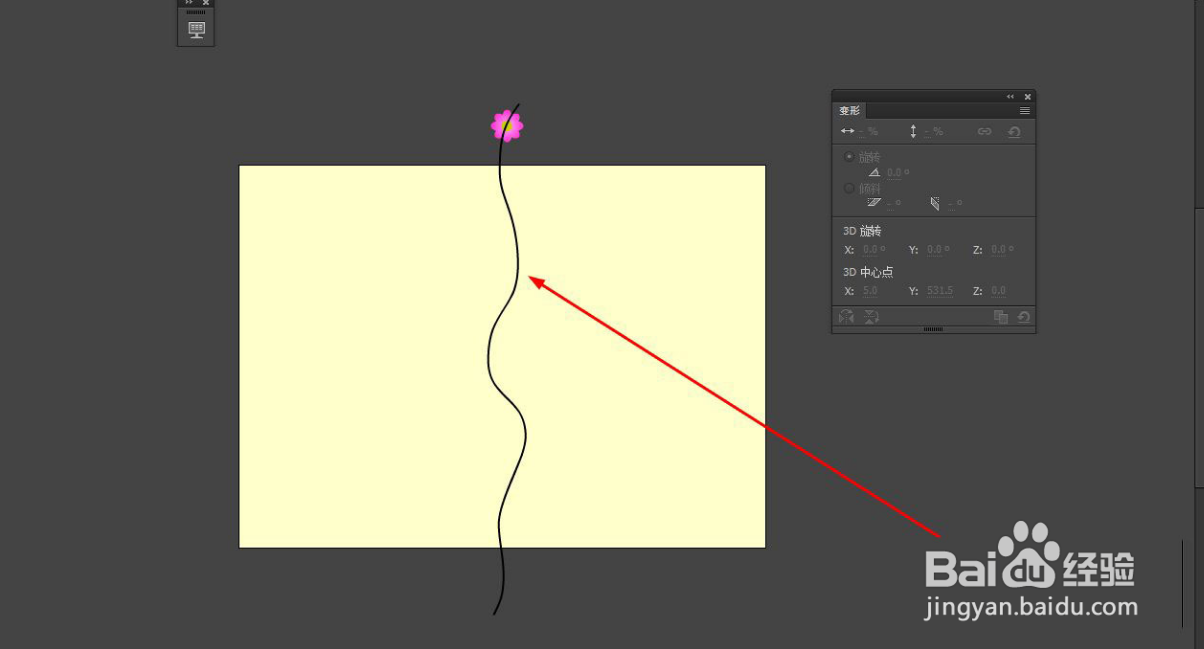
8、延长时间轴到第60帧,并在元件层第60帧插入关键帧,调整元件到曲线最尾部
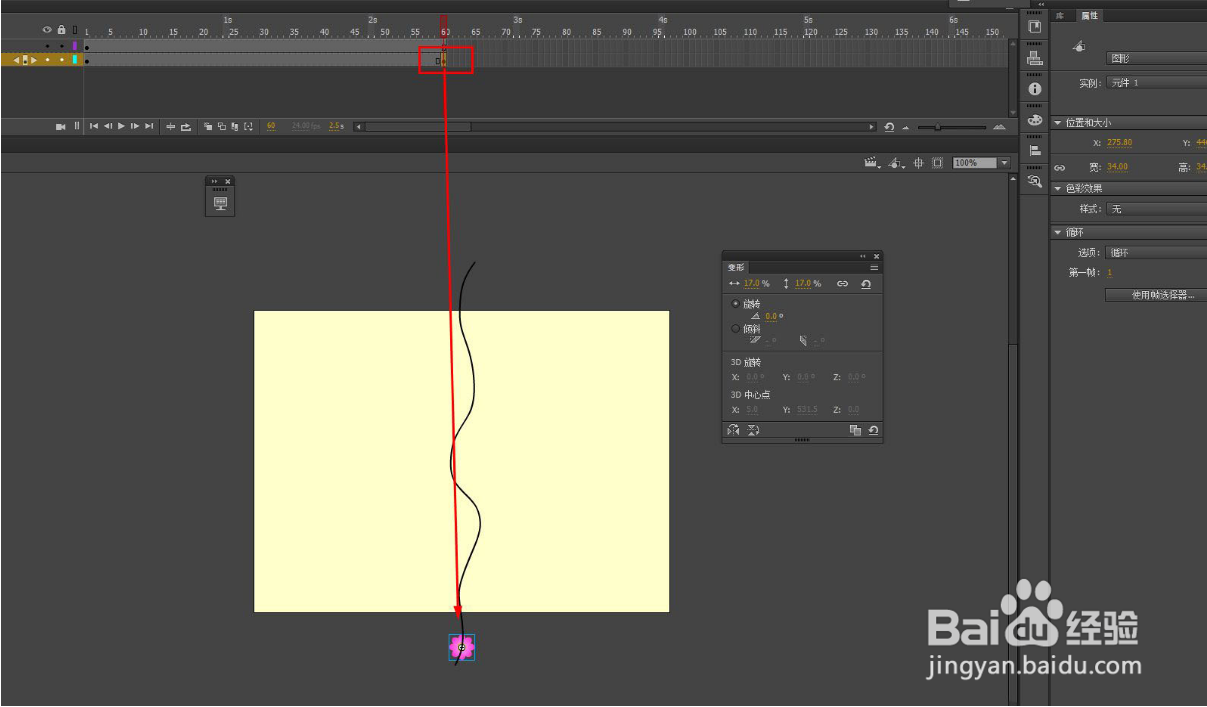
9、选择中间帧右键选择创建传统补间动画
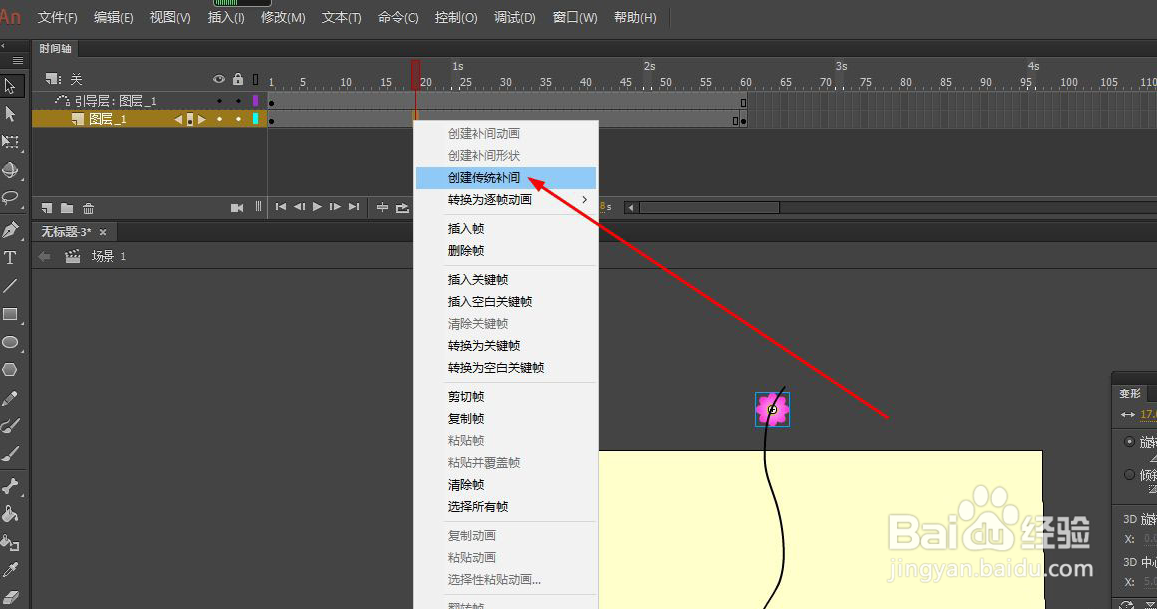
10、这样就得到了花朵自由下落的动画效果了
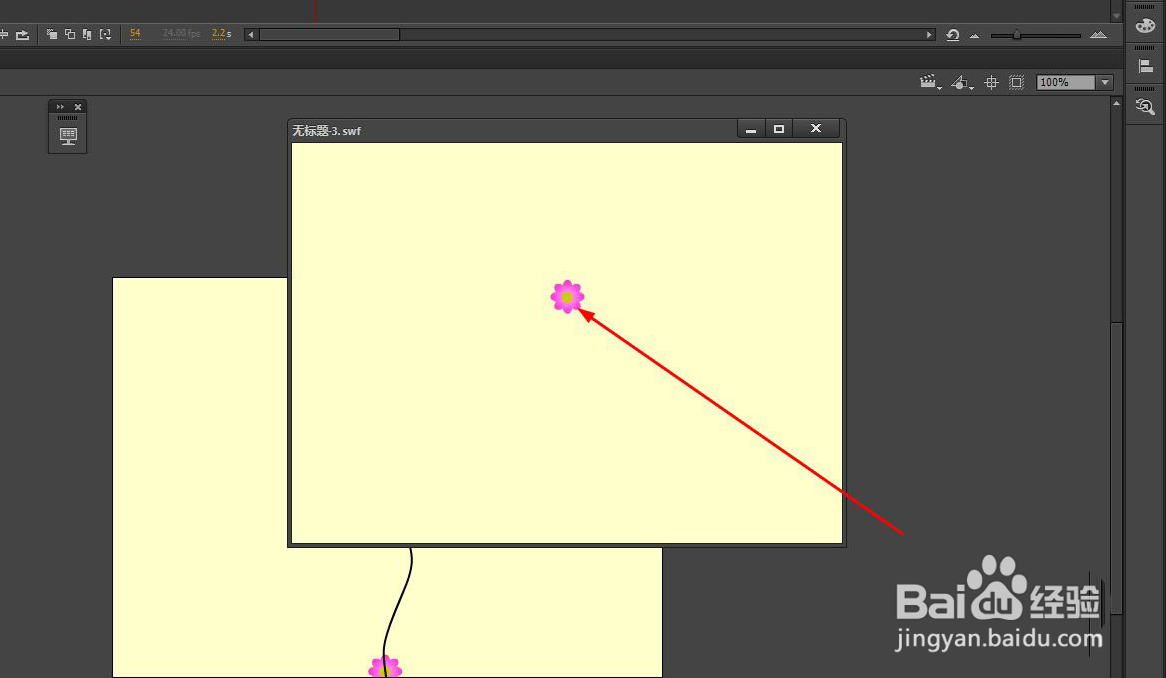
1、打开Animate软件后,使用基本的绘图工具绘制一朵花,如图
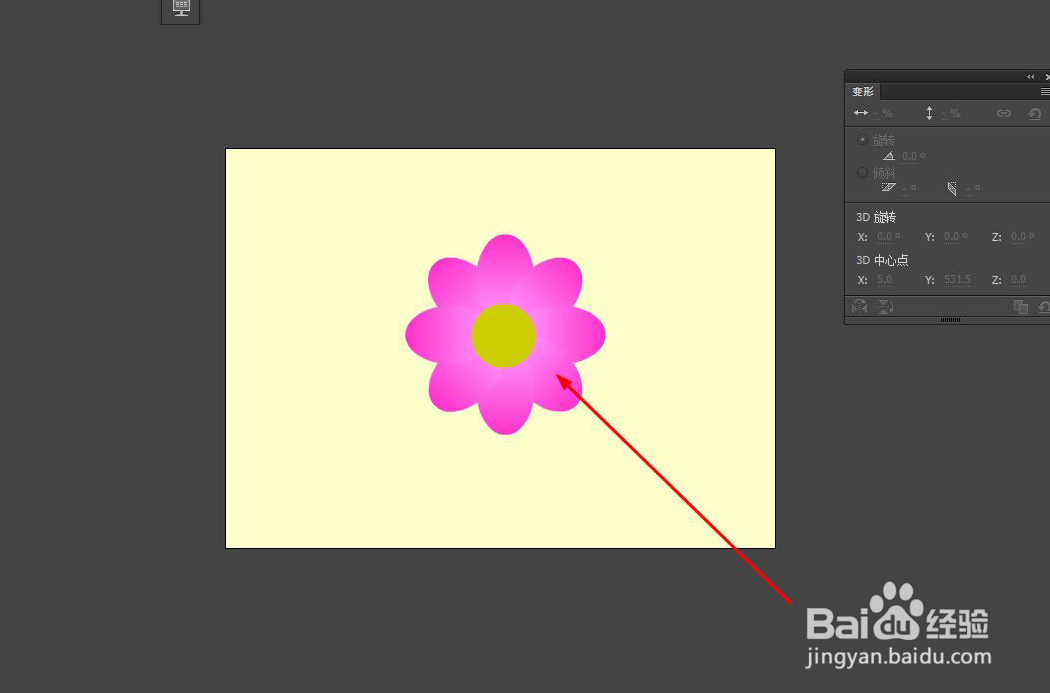
2、选择这朵花后,鼠标右键选择转换为元件

3、元件的对齐点选择中心位置
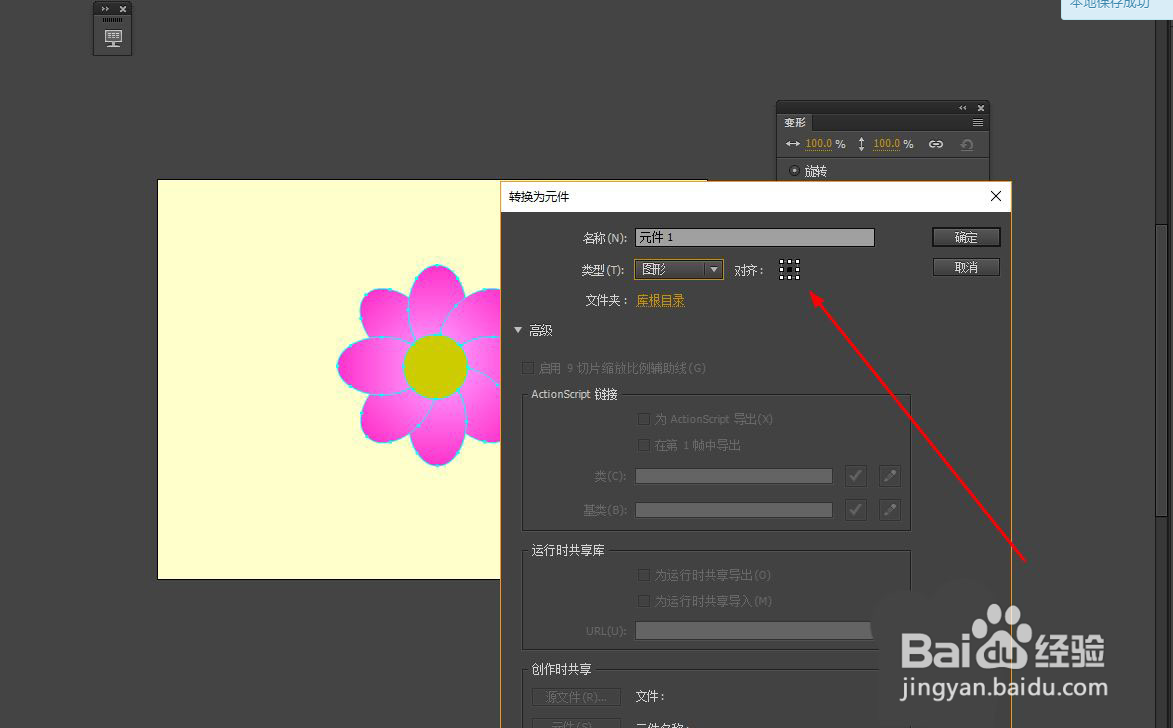
4、使用任意变形工具调整元件大小,如图
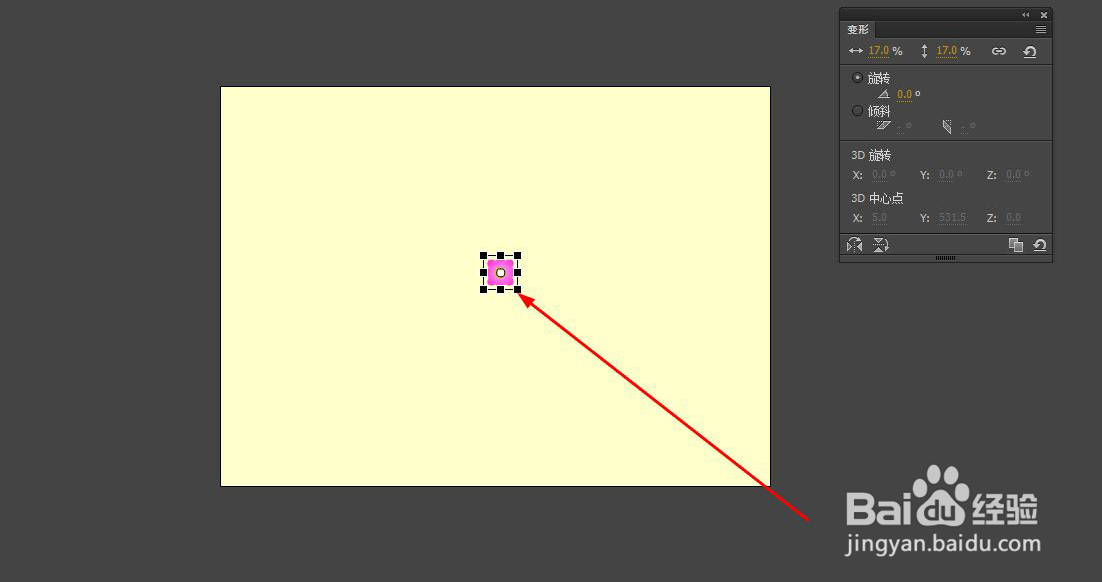
5、将元件移动到舞台上方
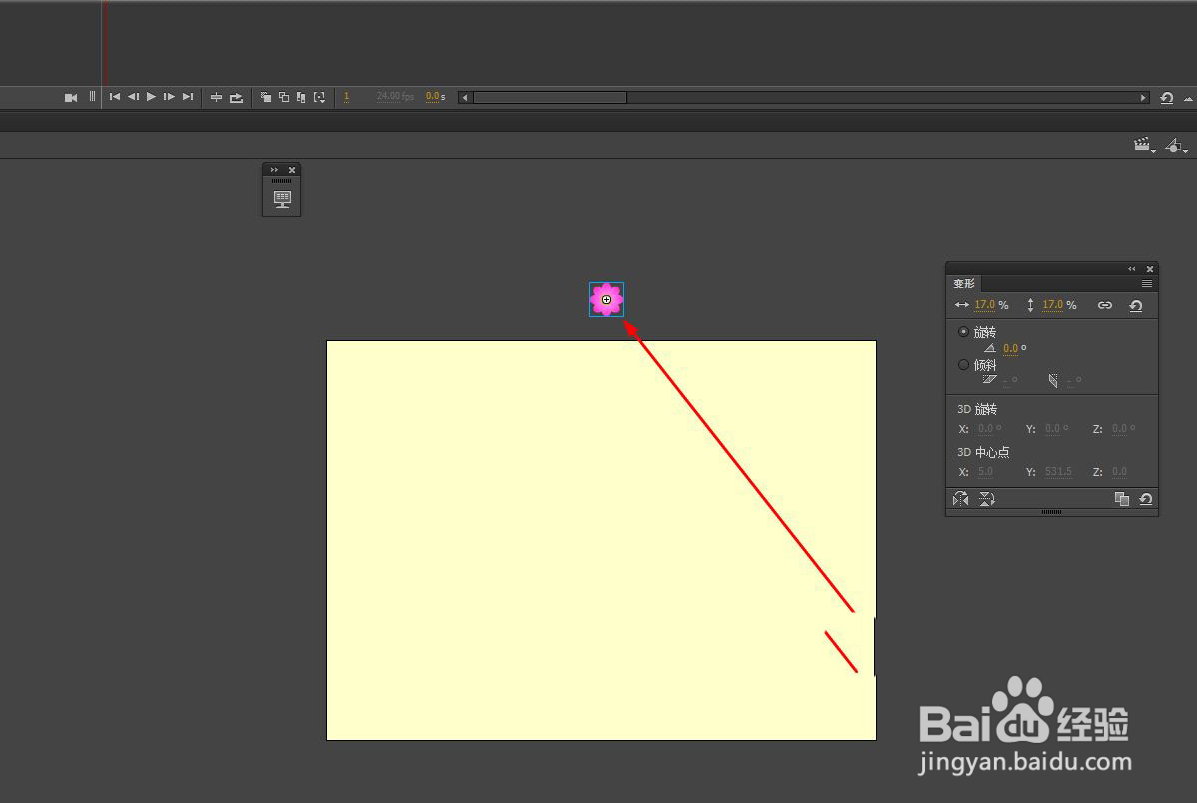
6、使用鼠标右键选择图层,选择添加传统运动引导层
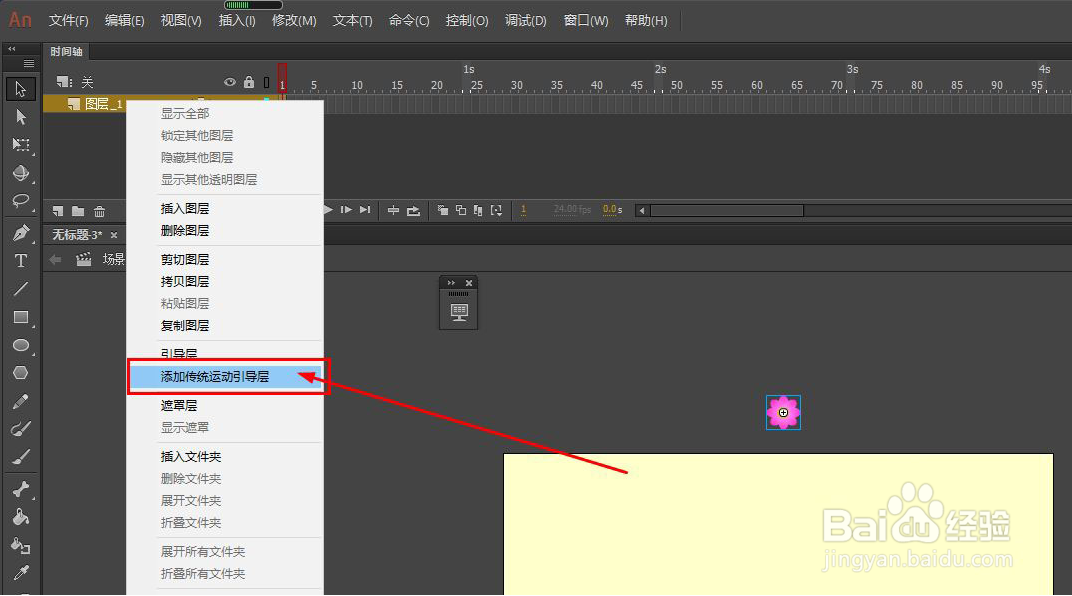
7、然后在引导层绘制一条曲线,如图
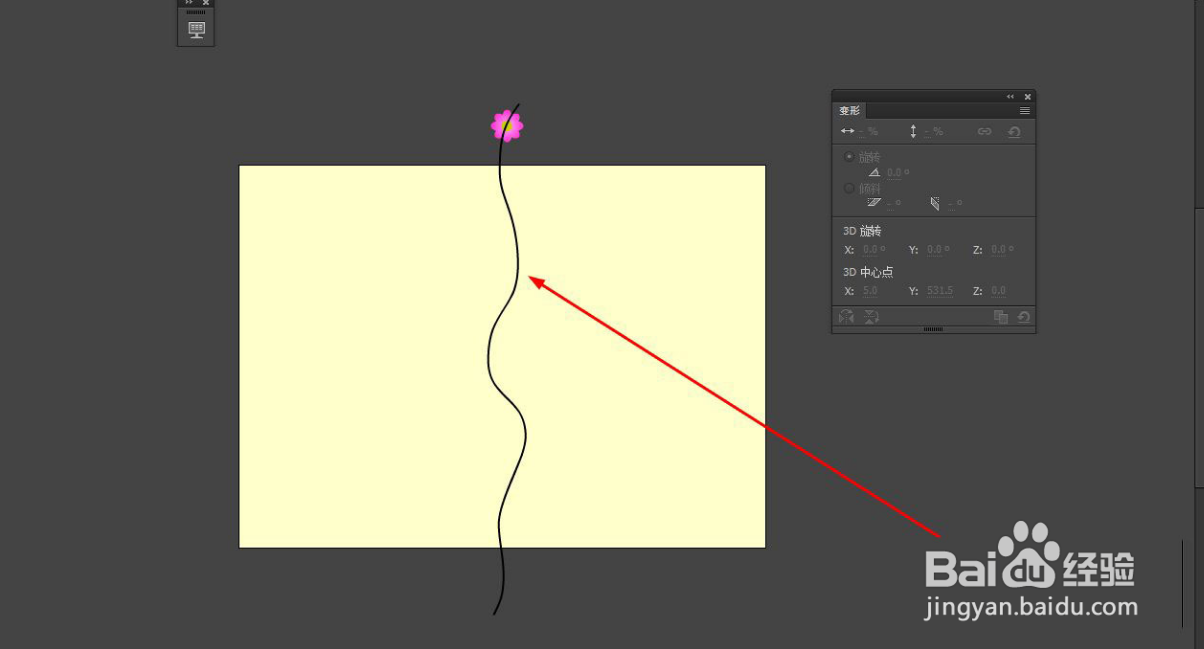
8、延长时间轴到第60帧,并在元件层第60帧插入关键帧,调整元件到曲线最尾部
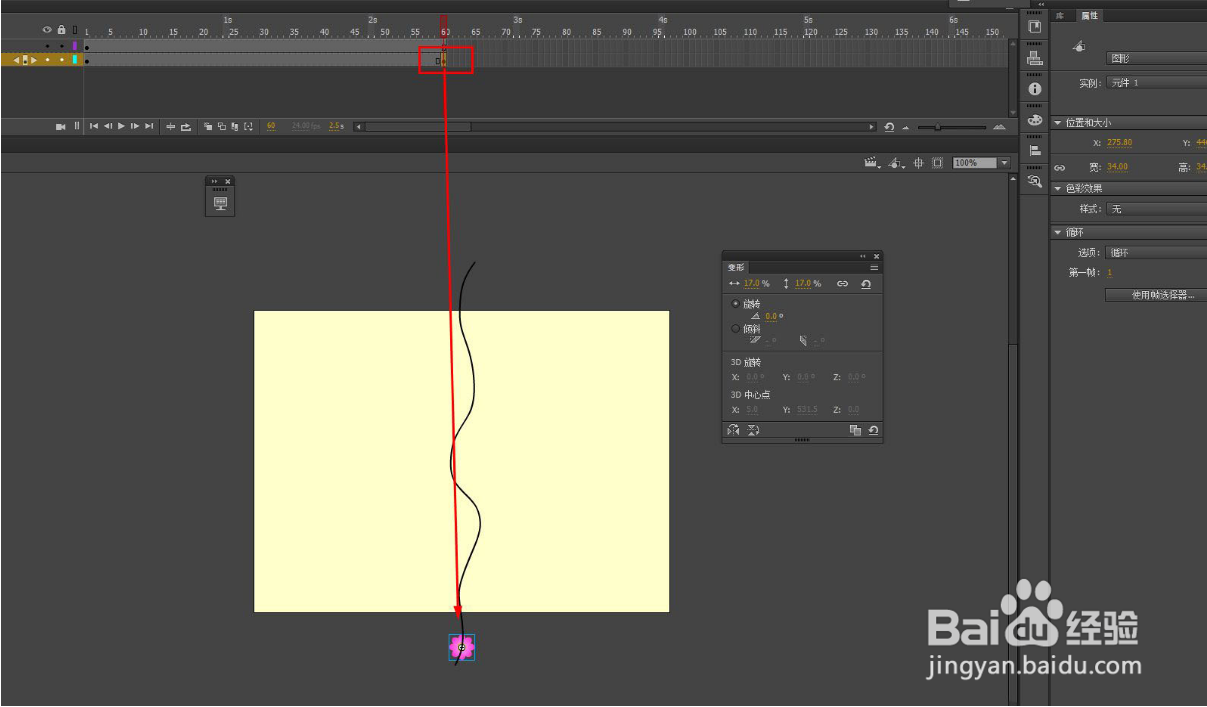
9、选择中间帧右键选择创建传统补间动画
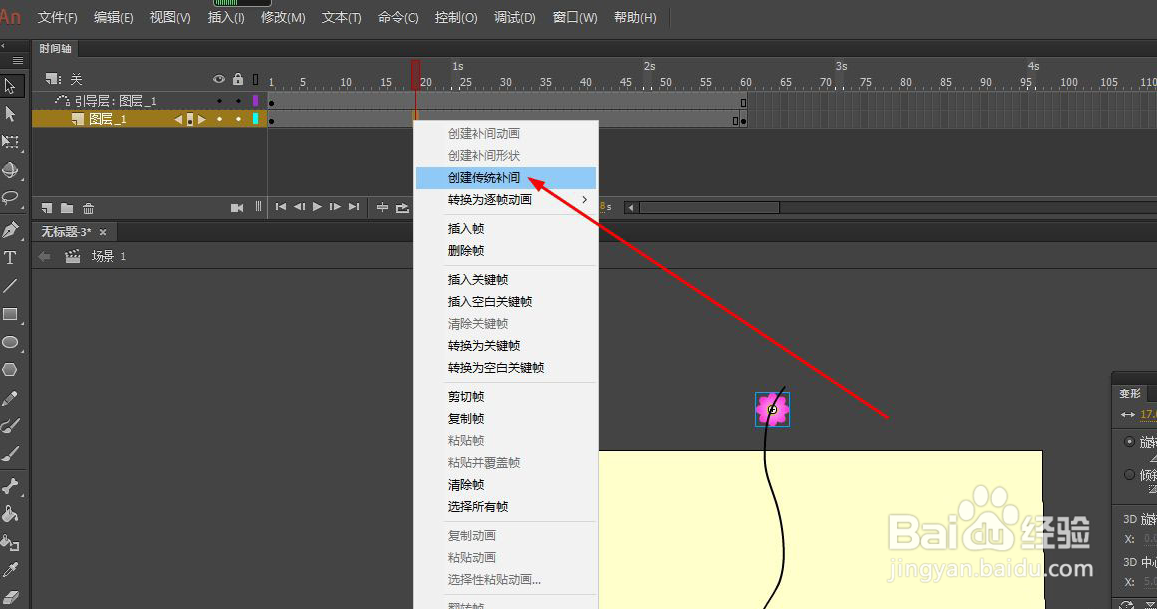
10、这样就得到了花朵自由下落的动画效果了